Hp PAVILION DM4-1101EA, PAVILION DV7-4144EA, PAVILION DV7-4150EA, PAVILION DM4-1100SA, PAVILION DV7-4140EA Manual [sv]
...
Användning av notebook-datorn
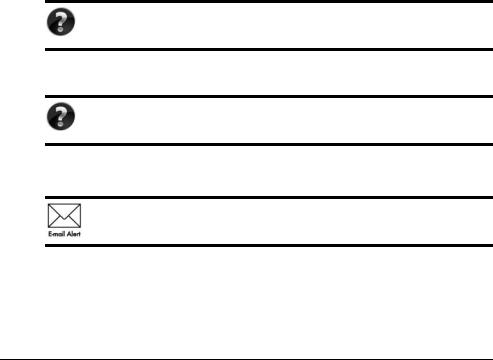
Mer information om HP:s produkter och tjänster hittar du på HP:s webbplats, http://www.hp.com.
© Copyright 2010 Hewlett-Packard Development Company, L.P.
Windows och Windows Vista är i USA registrerade varumärken som tillhör Microsoft Corporation.
Informationen häri kan ändras utan föregående meddelande. De enda garantier som gäller för HP:s produkter och tjänster är de som anges i de uttryckliga garantivillkor som medföljer dessa produkter och tjänster. Ingenting i denna text ska uppfattas som någon ytterligare form av garanti. HP ansvarar inte för tekniska fel, redigeringsfel eller för material som har utelämnats i detta dokument.
Artikelnummer: 610534-101
Användarhandböcker
På HP vill vi minska våra produkters miljöpåverkan. Som en del av denna strävan tillhandahåller vi användarhandböcker och utbildningscenter på datorns hårddisk i Hjälp och support. Ytterligare support samt uppdateringar av användarhandböckerna finns tillgängliga på webben.
Windows-användare
Söker du fler användarhandböcker? De finns på din dator. Klicka på: Start >
Hjälp och support > Användarhandböcker
Linux-användare
Söker du fler användarhandböcker? De finns på skivan User Guides (Användarhandböcker) som levererades tillsammans med datorn.
Prenumerationstjänster för Business notebook-datorer
Håll produkten uppdaterad med de senaste drivrutinerna, korrigeringsfilerna och informationen. Anmäl dig i dag på www.hp.com/go/alerts om du vill få information via e-post.
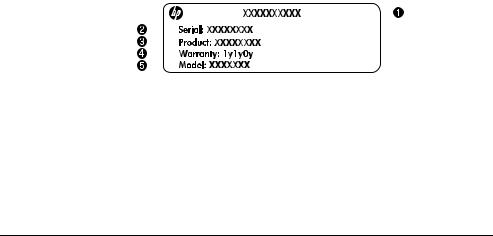
Licensavtal för slutanvändare (EULA)
NÄR DU INSTALLERAR, KOPIERAR, HÄMTAR ELLER PÅ ANNAT SÄTT ANVÄNDER NÅGON FÖRINSTALLERAD PROGRAMVARA PÅ DEN HÄR DATORN, GÅR DU MED PÅ ATT BINDAS AV VILLKOREN I HP EULA. OM DU INTE ACCEPTERAR DESSA LICENSVILLKOR MÅSTE DU RETURNERA DEN OANVÄNDA PRODUKTEN I SIN HELHET (MASKINOCH PROGRAMVARA) INOM 14 DAGAR TILL INKÖPSSTÄLLET FÖR ATT FÅ ÅTERBETALNING ENLIGT ÅTERBETALNINGSPOLICYN. För mer information eller för att kräva full återbetalning av datorn, kontakta din lokala återförsäljare.
Kontakta kundtjänst
Om informationen i användarhandboken eller i Learning Center inte besvarar dina frågor, kan du kontakta HP:s kundtjänst på:
www.hp.com/go/contactHP
Här kan du:
■Chatta online med en HP-tekniker.
När teknisk chattsupport inte är tillgänglig på ett visst språk, ges den på engelska.
■Skicka e-post till HP:s kundsupport.
■Hitta globala telefonnummer till HP:s kundsupport.
■Hitta ett HP-servicecenter.
Information om serienummeretiketten
På serienummeretiketten, som finns på datorns undersida, finns viktig information som du kan behöva vid kontakt med teknisk support.
|
|
|
|
|
|
|
|
|
|
|
|
|
|
|
|
|
|
|
|
|
|
|
|
|
|
|
|
|
|
|
|
|
|
|
|
|
|
|
|
|
|
|
|
|
|
|
|
|
|
|
|
|
|
|
|
|
|
|
|
|
|
|
|
|
|
|
|
|
|
|
|
|
|
|
|
|
|
|
|
|
|
|
|
|
|
|
|
|
|
|
|
|
|
|
|
|
|
|
1 |
Produktnamn |
4 |
Garantiperiod |
|||||||
|
|
|
|
|
|
|
|
|
|
|
2 |
Serienummer |
5 |
Modellbeskrivning (vissa modeller) |
|||||||
|
|
|
|
|
|
|
|
|
|
|
3 |
Produktnummer |
|
|
|
|
|
|
|
|
|
|
|
|
|
|
|
|
|
|
|
|

Garantiinformation
Du finner den specifika begränsade HP-garantin för den aktuella produkten på Start-menyn på datorn och/eller på den CD-/DVD-skiva som medföljer förpackningen. I en del länder/regioner medföljer eventuellt en papperskopia av den begränsade HP-garantin
i förpackningen. I länder/regioner där garantin inte tillhandahålls i pappersformat kan du beställa en papperskopia på www.hp.com/go/orderdocuments eller skriva till:
Nordamerika:
Hewlett Packard, MS POD, 11311 Chinden Blvd, Boise, ID 83714, USA
Europa, Mellanöstern, Afrika:
Hewlett-Packard, POD, Via G. Di Vittorio, 9, 20063, Cernusco s/Naviglio (MI), Italien
Asien-Stillahavsområdet:
Hewlett-Packard, POD, P.O. Box 200, Alexandra Post Office, Singapore 911507
Uppge produktnummer, garantiperiod (anges på etiketten med serienumret), namn och postadress.
Innehållsförteckning
Kapitel 1: Vad gör jag nu?
Premiär för HP QuickWeb (endast vissa modeller) . . . . . . . . . . . . . . . . . . . . . . . . . . . . . . 1 Skapa återställningsskivor . . . . . . . . . . . . . . . . . . . . . . . . . . . . . . . . . . . . . . . . . . . . . . . . . 1 Ansluta till Internet . . . . . . . . . . . . . . . . . . . . . . . . . . . . . . . . . . . . . . . . . . . . . . . . . . . . . . . 1 Uppdatera antivirusprogrammet . . . . . . . . . . . . . . . . . . . . . . . . . . . . . . . . . . . . . . . . . . . . . 1 Lära känna datorn . . . . . . . . . . . . . . . . . . . . . . . . . . . . . . . . . . . . . . . . . . . . . . . . . . . . . . . . 2
Kapitel 2: Hitta information
Hitta de elektroniska användarhandböckerna . . . . . . . . . . . . . . . . . . . . . . . . . . . . . . . . . . . 3 Hitta mer information . . . . . . . . . . . . . . . . . . . . . . . . . . . . . . . . . . . . . . . . . . . . . . . . . . . . . 4
Kapitel 3: Använda HP QuickWeb (endast vissa modeller)
Konfigurera HP QuickWeb första gången . . . . . . . . . . . . . . . . . . . . . . . . . . . . . . . . . . . . . 6 Använda HP QuickWeb . . . . . . . . . . . . . . . . . . . . . . . . . . . . . . . . . . . . . . . . . . . . . . . . . . . 6 Starta Microsoft Windows . . . . . . . . . . . . . . . . . . . . . . . . . . . . . . . . . . . . . . . . . . . . . . . . . 7 Sätta på och stänga av HP QuickWeb . . . . . . . . . . . . . . . . . . . . . . . . . . . . . . . . . . . . . . . . 7 Identifiera kontrollknapparna i QuickWeb. . . . . . . . . . . . . . . . . . . . . . . . . . . . . . . . . . . . . 7 Identifiera ikonerna på LaunchBar . . . . . . . . . . . . . . . . . . . . . . . . . . . . . . . . . . . . . . . . . . . 8 Identifiera meddelandeikonerna . . . . . . . . . . . . . . . . . . . . . . . . . . . . . . . . . . . . . . . . . . . . . 8 Använda Inställningspanelen . . . . . . . . . . . . . . . . . . . . . . . . . . . . . . . . . . . . . . . . . . . . . . 10 Konfigurera nätverket . . . . . . . . . . . . . . . . . . . . . . . . . . . . . . . . . . . . . . . . . . . . . . . . . . . . 10 Spela musik. . . . . . . . . . . . . . . . . . . . . . . . . . . . . . . . . . . . . . . . . . . . . . . . . . . . . . . . . . . . 10 Bläddra igenom foton . . . . . . . . . . . . . . . . . . . . . . . . . . . . . . . . . . . . . . . . . . . . . . . . . . . . 10 Skapa snabbmeddelanden med Chat . . . . . . . . . . . . . . . . . . . . . . . . . . . . . . . . . . . . . . . . 11 Ringa Internetsamtal med Skype . . . . . . . . . . . . . . . . . . . . . . . . . . . . . . . . . . . . . . . . . . . 11
Kapitel 4: Skydda din dator
Skydda datorn mot virus. . . . . . . . . . . . . . . . . . . . . . . . . . . . . . . . . . . . . . . . . . . . . . . . . . 13 Skydda systemfiler . . . . . . . . . . . . . . . . . . . . . . . . . . . . . . . . . . . . . . . . . . . . . . . . . . . . . . 13 Skydda din integritet. . . . . . . . . . . . . . . . . . . . . . . . . . . . . . . . . . . . . . . . . . . . . . . . . . . . . 13 Skydda datorn från strömspikar . . . . . . . . . . . . . . . . . . . . . . . . . . . . . . . . . . . . . . . . . . . . 14 Stänga av datorn . . . . . . . . . . . . . . . . . . . . . . . . . . . . . . . . . . . . . . . . . . . . . . . . . . . . . . . . 14 Använda datorn på säkert sätt. . . . . . . . . . . . . . . . . . . . . . . . . . . . . . . . . . . . . . . . . . . . . . 14
Kapitel 5: Nätverk
Välja typ av Internetåtkomst. . . . . . . . . . . . . . . . . . . . . . . . . . . . . . . . . . . . . . . . . . . . . . . 17 Välja en Internetleverantör . . . . . . . . . . . . . . . . . . . . . . . . . . . . . . . . . . . . . . . . . . . . . . . . 17 Använda Internettjänster och erbjudanden . . . . . . . . . . . . . . . . . . . . . . . . . . . . . . . . . . . . 18 Använda ikoner från Internetleverantören . . . . . . . . . . . . . . . . . . . . . . . . . . . . . . . . 18 Använda guiden Anslut till Internet i Windows . . . . . . . . . . . . . . . . . . . . . . . . . . . . 18
Användning av notebook-datorn |
iii |

Innehållsförteckning
Installera ett trådlöst nätverk . . . . . . . . . . . . . . . . . . . . . . . . . . . . . . . . . . . . . . . . . . . . . . 19 Steg 1: Köp en Internettjänst med hög hastighet . . . . . . . . . . . . . . . . . . . . . . . . . . . 19 Steg 2: Köp och installera en trådlös router . . . . . . . . . . . . . . . . . . . . . . . . . . . . . . . 20 Steg 3: Konfigurera datorn för att ansluta till det trådlösa nätverket . . . . . . . . . . . . 21 Ansluta till ett trådbundet nätverk . . . . . . . . . . . . . . . . . . . . . . . . . . . . . . . . . . . . . . . . . . 22 Ansluta till ett WWAN-nätverk (endast vissa modeller) . . . . . . . . . . . . . . . . . . . . . . . . . 23
Kapitel 6: Använda programvara
Identifiera installerad programvara. . . . . . . . . . . . . . . . . . . . . . . . . . . . . . . . . . . . . . . . . . 25 Använda programvaran MediaSmart . . . . . . . . . . . . . . . . . . . . . . . . . . . . . . . . . . . . . . . . 26 Installera programvara från en optisk skiva . . . . . . . . . . . . . . . . . . . . . . . . . . . . . . . . . . . 26 Skapa (bränna) en CDeller en DVD-skiva . . . . . . . . . . . . . . . . . . . . . . . . . . . . . . . . . . . 26 Uppdatera programvaran som är installerad på datorn. . . . . . . . . . . . . . . . . . . . . . . . . . . 27
Kapitel 7: Säkerhetskopiering och återställning (endast Windows)
Skapa återställningsskivor . . . . . . . . . . . . . . . . . . . . . . . . . . . . . . . . . . . . . . . . . . . . . . . . 29 Säkerhetskopiera dina data . . . . . . . . . . . . . . . . . . . . . . . . . . . . . . . . . . . . . . . . . . . . . . . . 30 Använda Windows Säkerhetskopiering och återställning . . . . . . . . . . . . . . . . . . . . 31 Använda systemåterställningspunkter . . . . . . . . . . . . . . . . . . . . . . . . . . . . . . . . . . . 31 Utföra en återställning . . . . . . . . . . . . . . . . . . . . . . . . . . . . . . . . . . . . . . . . . . . . . . . . . . . 32 Återställa med återställningsskivorna. . . . . . . . . . . . . . . . . . . . . . . . . . . . . . . . . . . . 33 Återställa med hjälp av partitionen på hårddisken (endast vissa modeller) . . . . . . . 33
Kapitel 8: Rutinmässig skötsel
Rengöra bildskärmen . . . . . . . . . . . . . . . . . . . . . . . . . . . . . . . . . . . . . . . . . . . . . . . . . . . . 35 Rengöra styrplatta och tangentbord . . . . . . . . . . . . . . . . . . . . . . . . . . . . . . . . . . . . . . . . . 35 Resa och transport. . . . . . . . . . . . . . . . . . . . . . . . . . . . . . . . . . . . . . . . . . . . . . . . . . . . . . . 35
Bilaga A: Felsökning
Resurser vid felsökning . . . . . . . . . . . . . . . . . . . . . . . . . . . . . . . . . . . . . . . . . . . . . . . . . . 37 Snabb felsökning . . . . . . . . . . . . . . . . . . . . . . . . . . . . . . . . . . . . . . . . . . . . . . . . . . . . . . . 37 Det går inte att starta datorn . . . . . . . . . . . . . . . . . . . . . . . . . . . . . . . . . . . . . . . . . . . 37 Datorskärmen är svart. . . . . . . . . . . . . . . . . . . . . . . . . . . . . . . . . . . . . . . . . . . . . . . . 37 Programvara fungerar inte som den ska . . . . . . . . . . . . . . . . . . . . . . . . . . . . . . . . . . 38 Datorn är påslagen men svarar inte . . . . . . . . . . . . . . . . . . . . . . . . . . . . . . . . . . . . . 38 Datorn är ovanligt varm . . . . . . . . . . . . . . . . . . . . . . . . . . . . . . . . . . . . . . . . . . . . . . 38 En extern enhet fungerar inte . . . . . . . . . . . . . . . . . . . . . . . . . . . . . . . . . . . . . . . . . . 39 Den trådlösa nätverksanslutningen fungerar inte . . . . . . . . . . . . . . . . . . . . . . . . . . . 39
Bilaga B: Specifikationer
Driftsmiljö. . . . . . . . . . . . . . . . . . . . . . . . . . . . . . . . . . . . . . . . . . . . . . . . . . . . . . . . . . . . . 41
Inström . . . . . . . . . . . . . . . . . . . . . . . . . . . . . . . . . . . . . . . . . . . . . . . . . . . . . . . . . . . . . . . 41
Sakregister
iv |
Användning av notebook-datorn |
Kapitel 1: Vad gör jag nu?
När du har konfigurerat och registrerat datorn är det några viktiga extra åtgärder i den här handboken du måste vidta innan du börjar använda den. Bland annat ska du konfigurera dina funktioner för kabelbaserade och trådlösa nätverk. Här finns också praktisk information som hjälper dig att skydda och underhålla datorn. Läs igenom det här kapitlet först, eftersom det förklarar vad du ska göra och var du kan hitta ytterligare information. Läs sedan de enskilda kapitlen för ytterligare information.
Om du behöver hjälp med att identifiera datorns olika delar kan du läsa användarhandboken som finns i Hjälp och support. Klicka på Start, Hjälp och support och sedan på
Användarhandböcker.
Premiär för HP QuickWeb (endast vissa modeller)
När du har konfigurerat datorn kan du aktivera HP QuickWeb. Det ger omedelbar tillgång till din musik, dina digitala foton och Internet utan att du behöver starta operativsystemet Microsoft® Windows®. Mer information finns i kapitel 3, ”Använda HP QuickWeb (endast vissa modeller)”.
Skapa återställningsskivor
När du har konfigurerat datorn för första gången, är det första och viktigaste steget att skapa en uppsättning återställningsskivor med en fullständig hårddiskavbildning. Återställningsskivorna är nödvändiga för att kunna återställa operativsystemet och programvaran till fabriksinställningarna om systemet skulle krascha eller bli instabilt.
Anvisningar finns i kapitel 7, ”Säkerhetskopiering och återställning (endast Windows)”.
Ansluta till Internet
När du har skapat återställningsskivorna, konfigurerar du ditt trådbundna eller trådlösa nätverk så att du kan skicka och ta emot e-post samt ansluta till Internet. Mer information finns i kapitel 5, ”Nätverk”.
Uppdatera antivirusprogrammet
När du har anslutit till Internet bör du uppdatera din antivirusprogramvara. Programvaran är förinstallerad på datorn och inkluderar en begränsad prenumeration på gratis uppdateringar. Med antivirusprogram kan du skydda datorn från skador som orsakas av virus.
Mer information finns i kapitel 4, ”Skydda din dator”.
Användning av notebook-datorn |
1 |

Kapitel 1: Vad gör jag nu?
Lära känna datorn
När du har slutfört stegen ovan kan du börja bekanta dig med datorns funktioner och installera ytterligare komponenter, till exempel eventuella externa ljudenheter.
Läs användarhandböckerna som finns i datorn under Hjälp och support. De innehåller detaljerad information om hur du använder datorn. Instruktioner om hur du hittar dessa användarhandböcker finns i kapitel 2, ”Hitta information”.
Nedan finns en lista över datorns underhållningsfunktioner och här anges även var du kan hitta ytterligare information om varje funktion.
■Multimediaprogramvara – Datorn har förinstallerad multimediaprogramvara, inklusive HP MediaSmart som förvandlar datorn till en bärbar underhållningscentral. Mer information finns i kapitel 6, ”Använda programvara”.
■Ljud – Datorn har inbyggda högtalare. Mer information om hur du använder de inbyggda högtalarna och konfigurerar eventuella externa ljudenheter finns
ianvändarhandboken i Hjälp och support.
■Video – Du kan ansluta en extra bildskärmsenhet eller en HDMI-enhet (High Definition Multimedia Interface) till datorn. Du kan också använda den optiska enheten för att titta på HD-film (endast vissa modeller). Mer information om videofunktionerna finns
ianvändarhandboken i Hjälp och support.
På vissa modeller måste du använda programvaran MediaSmart för att kunna titta på film.
■Webbkamera – En justerbar kamera med teknik för bra bild även vid dålig belysning samt inbyggda mikrofoner, vilket gör den till en perfekt följeslagare till ditt program för snabbmeddelanden. Mer information om webbkameran finns i handboken i Hjälp och support.
2 |
Användning av notebook-datorn |
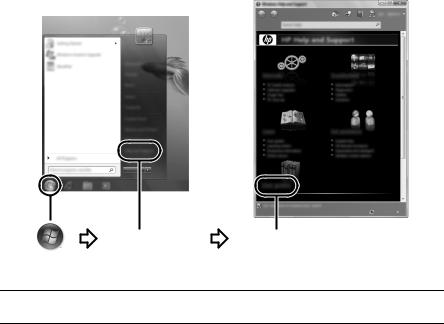
Kapitel 2: Hitta information
Hitta de elektroniska användarhandböckerna
Om du vill ha mer information om datorns funktioner och komponenter, till exempel energihantering, enheter, minne, säkerhet och andra funktioner, klickar du på Start,
Hjälp och support och sedan på Användarhandböcker. Du behöver inte ansluta datorn till Internet för att komma åt handböckerna under Hjälp och support.
Hjälp och support |
Användarhandböcker |
Användarhandböcker för vissa modeller kan även finnas på skivan User Guides (Användarhandböcker).
Användning av notebook-datorn |
3 |
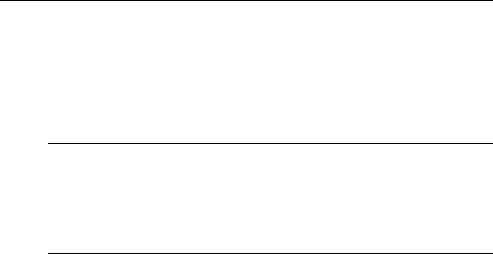
Kapitel 2: Hitta information
Hitta mer information
Utöver användarhandböckerna finns Hjälp och support, där du hittar information om operativsystemet, drivrutinerna, felsökningsverktygen och hur du får teknisk support. Öppna Hjälp och support genom att klicka på Start och sedan på Hjälp och support. Om du behöver landseller regionspecifik support kan du besöka webbplatsen http://www.hp.com/support, välja land eller region och följa anvisningarna på skärmen.
ÅVARNING: Om du läser igenom handboken Säkerhet och arbetsmiljö kan du minska risken för allvarlig personskada. I den beskrivs lämpliga inställningar för arbetsplatsen, sittställningar vid datorn, hälsotips och sunda datorvanor. I handboken Säkerhet
och arbetsmiljö finns även viktig säkerhetsinformation om utrustningens elektriska och mekaniska delar. Du kan öppna dokumentet genom att klicka på Start, Hjälp och support och sedan klicka på Användarhandböcker. Dokumentet finns även på skivan User Guides (Användarhandböcker) som medföljer vissa modeller. Säkerhet och arbetsmiljö finns också på webben på http://www.hp.com/ergo.
Om du vill veta mer om föreskrifter och säkerhetsbestämmelser eller vill ha information om hur du återvinner ett uttjänt batteri, kan du läsa Reglerings-, säkerhetsoch miljöföreskrifter. Du hittar föreskrifterna genom att klicka på Start, Hjälp och support och sedan på Användarhandböcker. Dokumentet finns även på skivan User Guides (Användarhandböcker) som medföljer vissa modeller.
4 |
Användning av notebook-datorn |
Kapitel 3: Använda HP QuickWeb
(endast vissa modeller)
HP QuickWeb är en valfri snabbstartsfunktion som är separat från Windows.
Med QuickWeb får du snabbt åtkomst till en webbläsare och andra kommunikationsoch multimedieprogram utan att du behöver starta Windows. QuickWeb är klart att börja användas inom några sekunder efter att du har tryckt på strömknappen och innehåller följande funktioner:
■Webbläsare – Sök och surfa på Internet och skapa länkar till dina favoritwebbplatser.
■Chat – Chatta med dina vänner i ett snabbmeddelandeprogram, t.ex. Google Talk, Windows Live Messenger och Yahoo! Messenger eller andra leverantörer.
■Skype – Skype är ett VOIP-protokoll (Voice over Internet Protocol) som du kan använda för att kommunicera gratis med andra Skype-användare. Med Skype kan du hålla en telefonkonferens eller videochatt samt ringa långdistanssamtal till det fasta telefonnätet.
■Webbaserad e-post – Läs och skicka e-post med Yahoo, Gmail och andra leverantörer av webbaserad e-post.
■Webbkalender – Visa, redigera och ordna ditt schema med dina favoritkalendrar online.
■Musikspelare – Lyssna på din favoritmusik och skapa spellistor.
■Fotovisare – Bläddra igenom foton, skapa album och visa bildspel.
Användning av notebook-datorn |
5 |
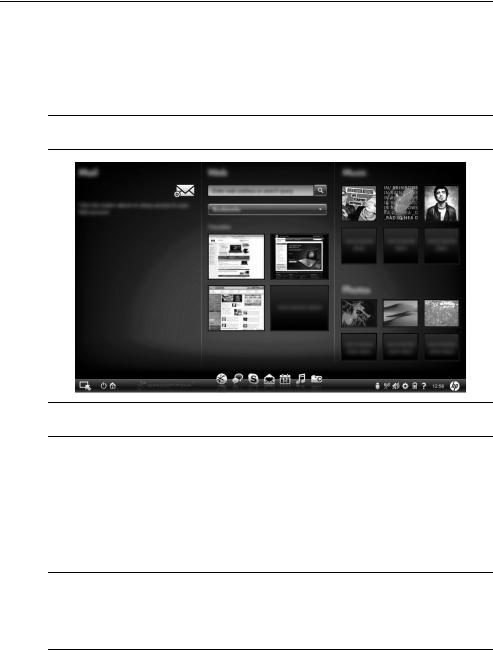
Kapitel 3: Använda HP QuickWeb (endast vissa modeller)
Konfigurera HP QuickWeb första gången
Första gången du startar systemet efter att ha slutfört Windows-installationen visas installationsfönstren för QuickWeb. Följ anvisningarna på skärmen för att aktivera QuickWeb. Klicka på en ikon på startskärmen för QuickWeb när du vill starta ett program.
Startskärmen för QuickWeb kan se något annorlunda ut jämfört med illustrationen i det här avsnittet.
I följande avsnitt förutsätts att du har slutfört installationen av QuickWeb och att du har aktiverat QuickWeb. Mer information finns i hjälpen till programmet HP QuickWeb.
Använda HP QuickWeb
Med QuickWeb får du åtkomst till en webbläsare och andra kommunikationsoch multimedieprogram inom några sekunder utan att starta Windows. Så här startar du QuickWeb när datorn är avstängd:
1.Starta datorn. Startskärmen för HP QuickWeb öppnas.
2.Klicka på en ikon på startskärmen för QuickWeb när du vill starta ett program.
Om QuickWeb har aktiverats startas det varje gång du sätter på datorn och en automatisk klocka visas ovanför ikonen Starta Windows. Om du inte rör musen eller trycker på någon tangent inom 15 sekunder startar datorn
Microsoft Windows. Om du vill ha mer information om QuickWeb-timern och hur du ändrar timerinställningar kan du läsa hjälpen till programmet HP QuickWeb.
6 |
Användning av notebook-datorn |
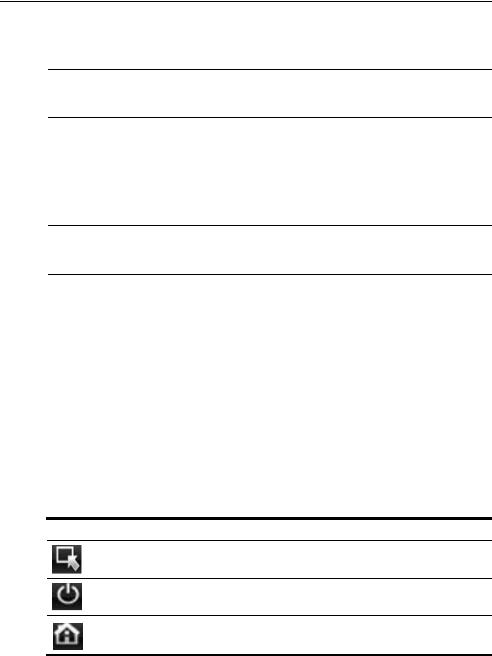
Kapitel 3: Använda HP QuickWeb (endast vissa modeller)
Starta Microsoft Windows
Om QuickWeb har aktiverats startas det varje gång du sätter på datorn. Om du vill ha mer information om QuickWeb-timern och hur du ändrar timerinställningar kan du läsa hjälpen till programmet HP QuickWeb.
Så här startar du Microsoft Windows:
1.Starta datorn. Startskärmen för HP QuickWeb öppnas.
2.Om du inte rör musen eller trycker på någon tangent inom 15 sekunder startar datorn Microsoft Windows. Du kan även klicka på ikonen Starta Windows längst till vänster på startskärmen för QuickWeb. En dialogruta öppnas och du blir tillfrågad om du är säker på att du vill starta Windows. Klicka på Ja.
Om du klickar på Ange Windows som ditt standardalternativ vid start i den här dialogrutan inaktiveras QuickWeb. Läs om hur du återaktiverar QuickWeb i nästa avsnitt, ”Sätta på och stänga av HP QuickWeb”.
Sätta på och stänga av HP QuickWeb
Så här inaktiverar eller återaktiverar du QuickWeb från Windows:
1.Klicka på Start, Alla program och klicka på HP QuickWeb. Klicka på
HP QuickWeb Configuration Tool.
2.Klicka på fliken Status och markera sedan kryssrutan Aktivera eller Inaktivera.
3.Klicka på OK.
Du kan även öppna HP QuickWeb Configuration Tool genom att klicka på Start,
Kontrollpanelen och sedan klicka på pilen Visa med. Välj Stora ikoner eller
Små ikoner för att hitta HP QuickWeb Configuration Tool.
Identifiera kontrollknapparna i QuickWeb
I följande tabell visas och beskrivs QuickWebs kontrollknappar.
Ikon Beskrivning
Startar operativsystemet Windows.
Stänger av datorn.
Återgår till startskärmen (endast vissa modeller).
Användning av notebook-datorn |
7 |
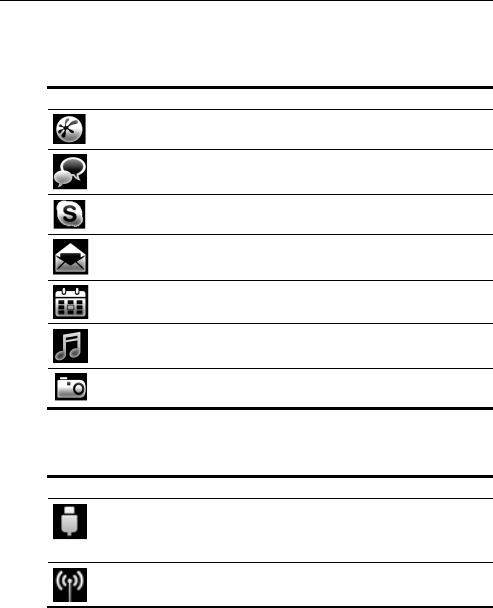
Kapitel 3: Använda HP QuickWeb (endast vissa modeller)
Identifiera ikonerna på LaunchBar
I följande tabell visas och beskrivs HP QuickWebs ikoner.
Ikon Beskrivning
Startar webbläsaren. Du kan sätta ett bokmärke på dina favoritwebbplatser och visa webbsidor.
Startar chattprogrammet. Det är kompatibelt med bl.a. Google Talk,
Windows Live Messenger, Yahoo! Messenger.
Startar Skype. Detta är ett VOIP-protokoll (Voice over Internet Protocol) som du kan använda för att kommunicera gratis med andra Skype-användare.
Den webbaserade e-posttjänsten startas så att du får åtkomst till dina program för webbaserad e-post, t.ex. Gmail och Yahoo.
Startar webbkalendern så att du kan schemalägga och hantera dina aktiviteter med dina favoritkalendrar online.
Startar musikspelaren. Välj och spela musik som är lagrad på hårddisken eller externa enheter. Stöder .mp3, .aac (MPEG-4) och ljud-CD-format.
Startar fotovisaren. Bläddrar igenom foton som är lagrade på hårddisken eller en extern enhet. Stöder .jpg, .png, .gif, .tiff och vissa .raw-format.
Identifiera meddelandeikonerna
I följande tabell identifieras och beskrivs meddelandeikonerna.
Ikon Beskrivning
Indikerar att det finns en USB-enhet. När du sätter in en USB-enhet visas filhanterarfönstret med en USB-ikon. Klicka på USB-ikonen så att Filhanteraren öppnas. Högerklicka på USB-ikonen så att en meny för säker utmatning av enheten öppnas.
Indikerar att nätverket är anslutet. Klicka på ikonen Nätverk så att dialogrutan Nätverk öppnas.
(Fortsättning)
8 |
Användning av notebook-datorn |
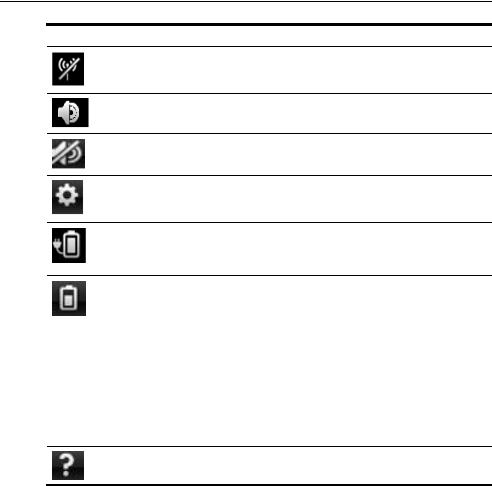
Kapitel 3: Använda HP QuickWeb (endast vissa modeller)
Ikon Beskrivning
Indikerar att nätverket är frånkopplat. Klicka på ikonen Nätverk så att dialogrutan Nätverk öppnas.
Kontrollerar volymen i högtalarna och mikrofonen. Klicka på ikonen Volymkontroll så att dialogrutan Volymkontroll öppnas.
Visar att ljudet är avstängt. Klicka på ikonen för att återställa ljudet.
Öppnar Inställningspanelen. Använd Inställningspanelen när du vill ändra QuickWeb-inställningar som datum och tid.
Indikerar att datorn är ansluten till nätström. När datorn är ansluten till nätström visas ikonen som ett batteri med en strömkabel. Denna ikon kontrollerar även energiinställningarna.
Indikerar batteriets laddningsstatus och att batteriet inte är anslutet till nätström. När datorn körs på batteri visas ikonen bara som ett batteri.
■När datorn är ansluten till nätström visas ikonen med en strömkabel.
■När datorn körs på batteri visas ikonen bara som ett batteri.
Laddningsstatusen indikeras med färgen på ikonen Batteri:
■Grön: laddat
■Gul: låg laddning
■Röd: kritiskt låg laddning
När du klickar på batteriikonen visas en meny där du kan ange energiinställningar och se information om batteriets kapacitet.
Visar QuickWeb-programmets hjälp.
Användning av notebook-datorn |
9 |
